
FaceTime เป็นผลิตภัณฑ์วิดีโอโทรศัพท์ที่เป็นกรรมสิทธิ์ซึ่งพัฒนาโดย Apple Inc. ซึ่งเป็นวิธีที่ดีในการเชื่อมต่อกับครอบครัวและเพื่อนฝูงทั่วโลกด้วยการโทรด้วยเสียงและวิดีโอ คุณสามารถใช้ FaceTime บน Mac, iPhone และ iPad เพื่อโทรหาผู้ใช้ที่ใช้รายการใดก็ได้
ในชีวิตประจำวันของเรา บางครั้งเราอาจต้องการบันทึกการโทร FaceTime เพื่อการใช้งานของเราเอง อาจเป็นช่วงเวลาอันมีค่ากับคนรักหรือการสนทนาที่สำคัญกับลูกค้า ไม่ว่าคุณจะมีเหตุผลใดก็ตาม คุณจำเป็นต้องคัดกรอง FaceTime พร้อมเสียงเพื่อบันทึกข้อมูลทั้งหมดในการโทร FaceTime ของคุณ ดังนั้น, วิธีบันทึก FaceTime พร้อมเสียง?
โชคดีที่การบันทึก FaceTime พร้อมเสียงเป็นเรื่องง่าย มีหลายวิธีในการทำเช่นนี้ เราได้แสดง 3 วิธีง่ายๆ ที่คุณสามารถทำได้ตอนนี้ไว้ที่นี่ อ่านต่อและดูวิธีการทำ
สารบัญ
- ส่วนที่ 1 วิธีบันทึก FaceTime พร้อมเสียงบน iPhone
- คุณสามารถบันทึกการโทรแบบ FaceTime พร้อมเสียงโดยเครื่องบันทึกในตัวของ iPhone ได้หรือไม่
- วิธีบันทึกการโทรแบบ FaceTime พร้อมเสียงบน iPhone
- ส่วนที่ 2 วิธีบันทึก FaceTime พร้อมเสียงบน Mac
- จะบันทึกหน้าจอ FaceTime พร้อมเสียงบน Safari ได้อย่างไร
- วิธีคัดกรอง FaceTime พร้อมเสียงโดยซอฟต์แวร์ Mac
วิธีบันทึก FaceTime พร้อมเสียงบน iPhone
สำหรับผู้ใช้จำนวนมาก การใช้ FaceTime เพื่อเชื่อมต่อกับเพื่อนและครอบครัวถือเป็นเรื่องปกติ คุณสามารถเชื่อมต่อกับผู้อื่นได้อย่างง่ายดายทุกที่ทุกเวลา iPhone ยังขึ้นอยู่กับ WiFi น้อยกว่า และคุณสามารถใช้ข้อมูลเพื่อโทรออกได้ ดังนั้นจะคัดกรอง FaceTime พร้อมเสียงบน iPhone ได้อย่างไร
คุณสามารถบันทึกการโทรแบบ FaceTime พร้อมเสียงโดยเครื่องบันทึกในตัวของ iPhone ได้หรือไม่
คำตอบคือไม่ เราทุกคนรู้ดีว่า iPhone มีเครื่องบันทึกในตัวซึ่งสามารถบันทึกหน้าจอ iPhone ได้อย่างง่ายดาย อย่างไรก็ตาม, คุณไม่สามารถบันทึก FaceTime ด้วยเสียงโดยใช้เครื่องบันทึกในตัว ผู้บริหารของ Apple ได้สั่งห้ามฟีเจอร์นี้ เครื่องบันทึกในตัวและแอปเครื่องบันทึกอื่นๆ ที่ใช้เครื่องบันทึกนั้นไม่สามารถบันทึกเสียงของ FaceTime ได้
สำหรับผู้ที่ต้องการบันทึก FaceTime โดยไม่มีเสียง ต่อไปนี้เป็นวิธีบันทึกวิดีโอ FaceTime ด้วยเครื่องบันทึกในตัวของ iPhone
- เปิด iPhone ของคุณแล้วไปที่ การตั้งค่า > ศูนย์ควบคุมจากนั้นแตะปุ่มเพิ่มที่อยู่ถัดจาก การบันทึกหน้าจอ เพื่อรวมคุณสมบัตินี้ไว้ในศูนย์ควบคุม จากนั้นเปิด ศูนย์ควบคุม บน iPhone ของคุณแล้วแตะ ปุ่มบันทึก; จากนั้นการบันทึกหน้าจอจะเริ่มขึ้นหลังจากการนับถอยหลัง 3 วินาที
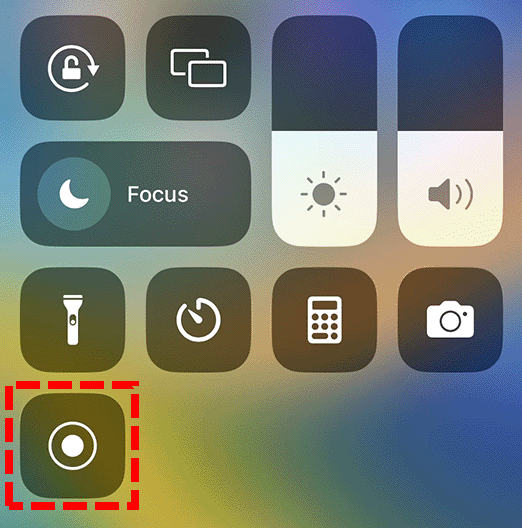
- หลังจากการนับถอยหลังคุณจะเห็น ปุ่มบันทึก กลายเป็นสีขาวและสีแดง ออกจากศูนย์ควบคุมเพื่อบันทึกหน้าจอของคุณ และสลับไปที่ FaceTime เพื่อเริ่มการโทร
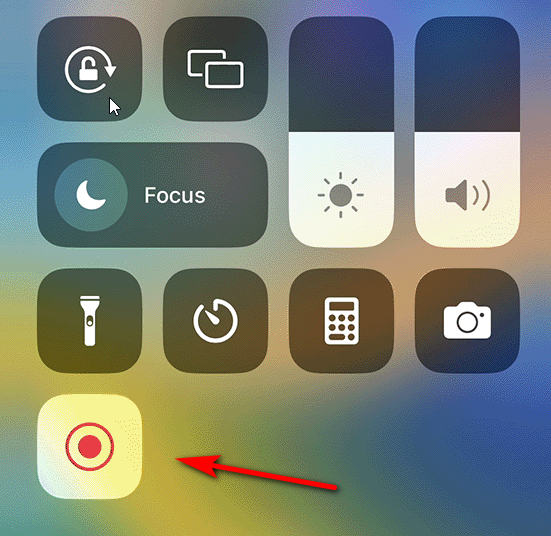
- หากต้องการหยุดบันทึกการโทร FaceTime ให้เปิดศูนย์ควบคุมอีกครั้ง จากนั้นแตะ ปุ่มบันทึกสีแดง. หรือแตะแถบสถานะสีแดงที่ด้านบนของหน้าจอแล้วเลือกหยุด คุณสามารถตรวจสอบบันทึกของคุณได้ใน ภาพถ่าย.
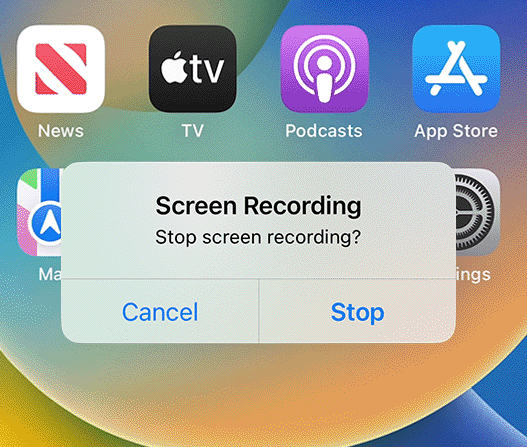
วิธีบันทึกการโทรแบบ FaceTime พร้อมเสียงบน iPhone
หากต้องการบันทึก FaceTime ด้วยเสียงบน iPhone คุณต้องหาวิธีที่แตกต่างออกไปมาก เช่น การสะท้อนหน้าจอของคุณไปยังพีซี และการบันทึกเนื้อหาที่มิเรอร์ ในการดำเนินการนี้ คุณต้องมีซอฟต์แวร์ที่มีคุณสมบัติการสะท้อนหน้าจอ เช่น โปรแกรมบันทึกหน้าจอ Aiseesoftซึ่งสามารถบันทึกหน้าจอโทรศัพท์ลงคอมพิวเตอร์ได้
นี่คือวิธีการบันทึก FaceTime พร้อมเสียงบน iPhone:
- ดาวน์โหลดและติดตั้ง Aiseesoft Screen Recorder บนคอมพิวเตอร์ของคุณ และเลือก ตัวเลือกโทรศัพท์ ในแผงด้านขวา เลือก iOS เครื่องบันทึก เพื่อบันทึก iPhone
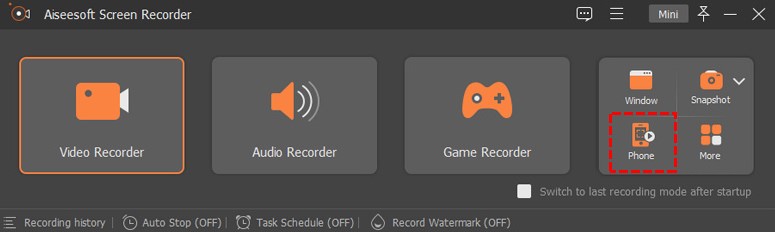
- หากต้องการจำลองอุปกรณ์ iOS ของคุณไปยังคอมพิวเตอร์ คุณต้องแน่ใจว่าอุปกรณ์ทั้งสองเชื่อมต่อกับคอมพิวเตอร์แล้ว WLAN เดียวกัน. ค้นหาไฟล์ ปุ่มกระจก จาก ศูนย์ควบคุม และเลือก Aiseesoft Screen Recorder เป็นอุปกรณ์ส่งออก
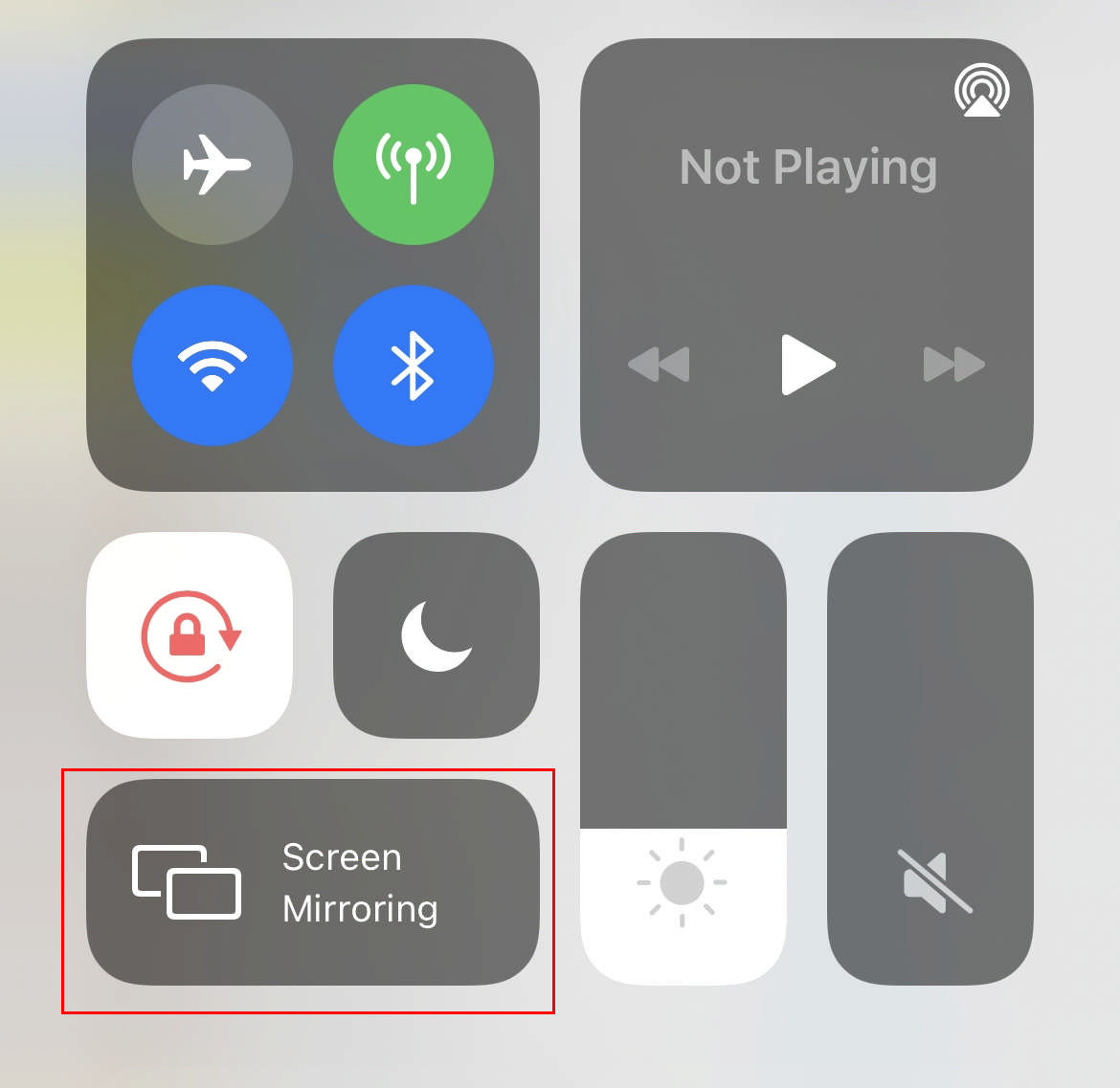
- เมื่อเชื่อมต่ออุปกรณ์สองเครื่องแล้ว หน้าจอโทรศัพท์จะแสดงบนคอมพิวเตอร์ จากนั้นคลิก บันทึก เพื่อบันทึก FaceTime ของคุณบนคอมพิวเตอร์ หลังจากการบันทึกเสร็จสิ้น ให้ดูตัวอย่างและแก้ไขวิดีโอที่บันทึกไว้ในซอฟต์แวร์ คลิก ส่งออก ถ้าคุณพอใจกับผลลัพธ์ที่ได้
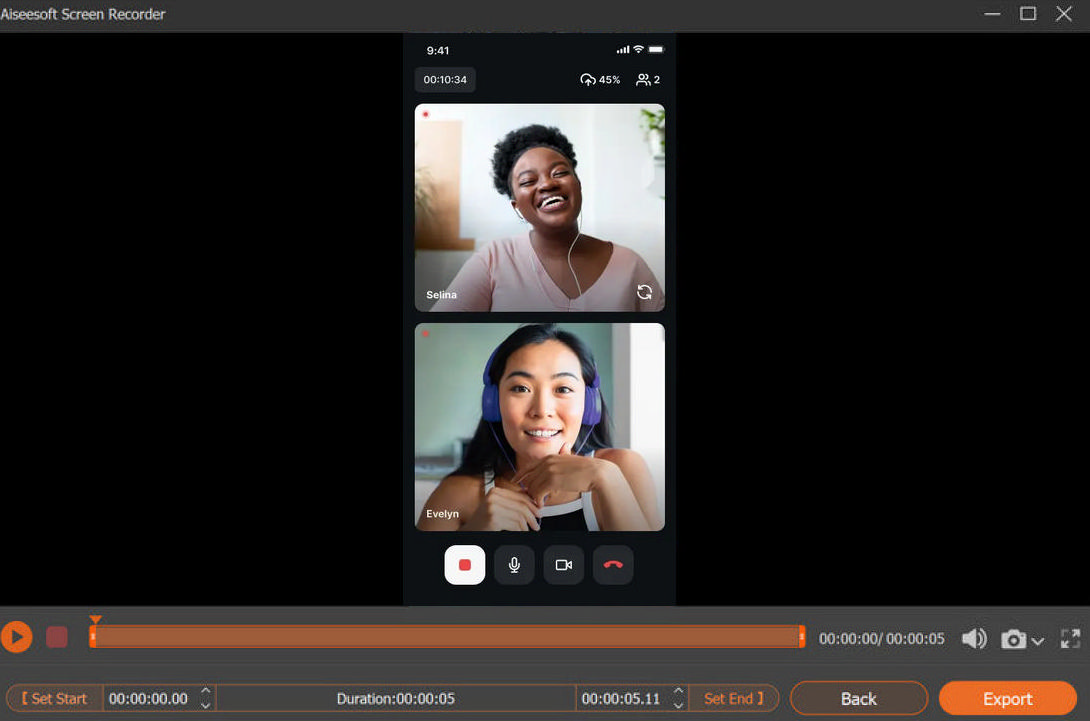
วิธีบันทึก FaceTime พร้อมเสียงบน Mac
นอกจาก iPhone แล้ว หลายๆ คนยังชอบใช้ MacBook เพื่อโทร FaceTime อีกด้วย คุณสามารถใช้หน้าจอที่ใหญ่ขึ้นเพื่อรองรับการสนทนาหลายรายการได้ ในขณะเดียวกัน การบันทึกหน้าจอ FaceTime บน Mac ของคุณก็จะง่ายกว่ามาก
จะบันทึกหน้าจอ FaceTime พร้อมเสียงบน Safari ได้อย่างไร
ใช่ คุณสามารถบันทึก FaceTime บน Safari ได้โดยไม่ต้องใช้ความพยายามใดๆ เป็นพิเศษ! ใช้เครื่องมือออนไลน์เช่น AmoyShare เครื่องบันทึกหน้าจอออนไลน์. เป็นบริการฟรีและไม่จำเป็นต้องดาวน์โหลดหรือติดตั้ง สามารถบันทึกหน้าจอ เว็บแคม เสียงของระบบ และเสียงพูดบนไมโครโฟนได้ในเวลาเดียวกัน ตัวเลือกที่ยอดเยี่ยมสำหรับการบันทึกหน้าจอบน FaceTime
ดังนั้นจะบันทึกการโทรแบบ FaceTime พร้อมเสียงบน Safari ได้อย่างไร
- เข้าถึงเครื่องบันทึกหน้าจอออนไลน์ AmoyShare ฟรี และรับ จอภาพ, ระบบเสียง, และไมโครโฟนตัวเลือกในการบันทึกการโทร FaceTime ที่สมบูรณ์ จากนั้นคลิก "เริ่มการบันทึก" และเลือกแหล่งที่มาของการบันทึกหน้าจอ เลือกที่จะบันทึก หน้าต่าง FaceTime. อย่าลืมเปิดใช้งานแถบเลื่อนสลับภายใน "แบ่งปันเสียงของระบบด้วย” โมดูลเพื่อบันทึกเสียง FaceTime
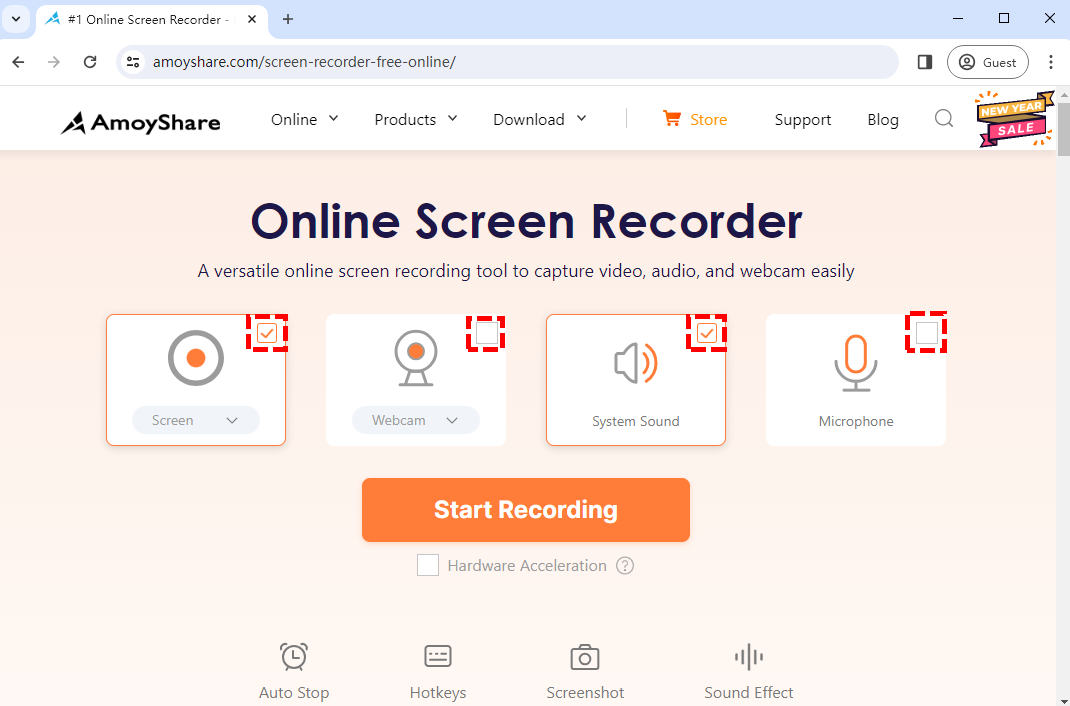
- คลิกที่ Share ปุ่มเพื่อเริ่มการบันทึกก่อนที่คุณจะเริ่มการโทร FaceTime ตี หยุด ไอคอนเพื่อหยุดการบันทึกชั่วคราวหากคุณต้องการ หรือกดที่ หยุด ไอคอนเพื่อสรุปการบันทึกเมื่อคุณวางสาย
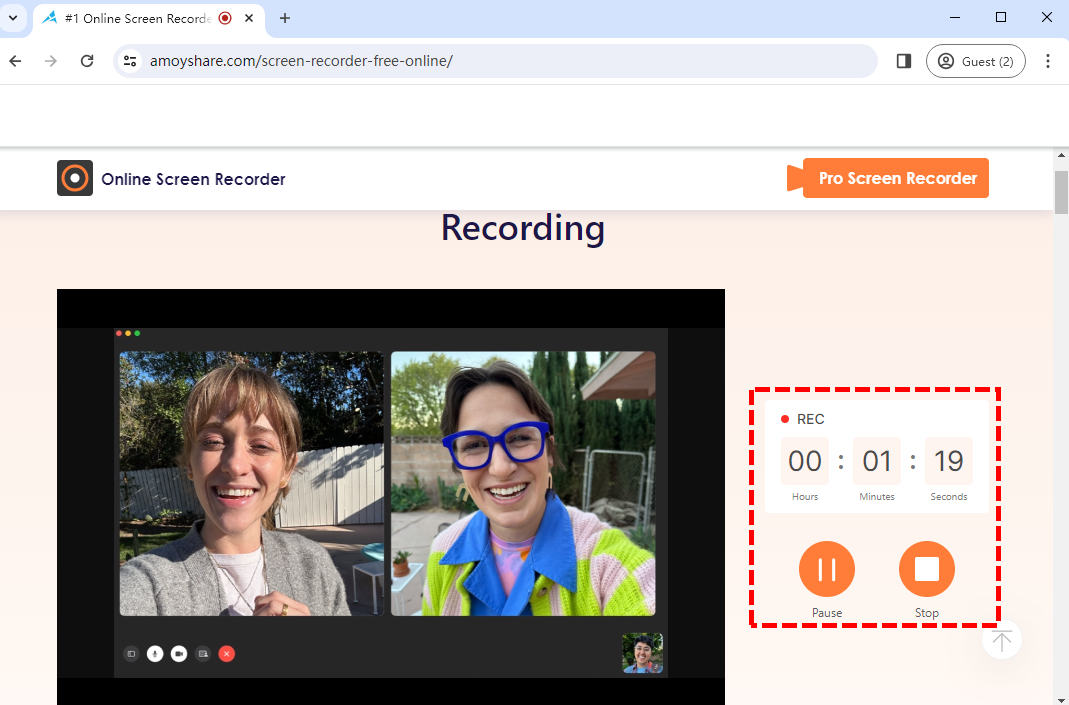
- วิดีโอที่บันทึกไว้จะถูกส่งออกหลังจากที่คุณกดปุ่มหยุด คลิก เล่น ไอคอนเพื่อตรวจสอบวิดีโอหากคุณต้องการ ก่อนที่จะบันทึกวิดีโอ คุณมีตัวเลือกในการเลือกคุณภาพและรูปแบบที่คุณต้องการดาวน์โหลด ตี ดาวน์โหลด เพื่อบันทึกไฟล์
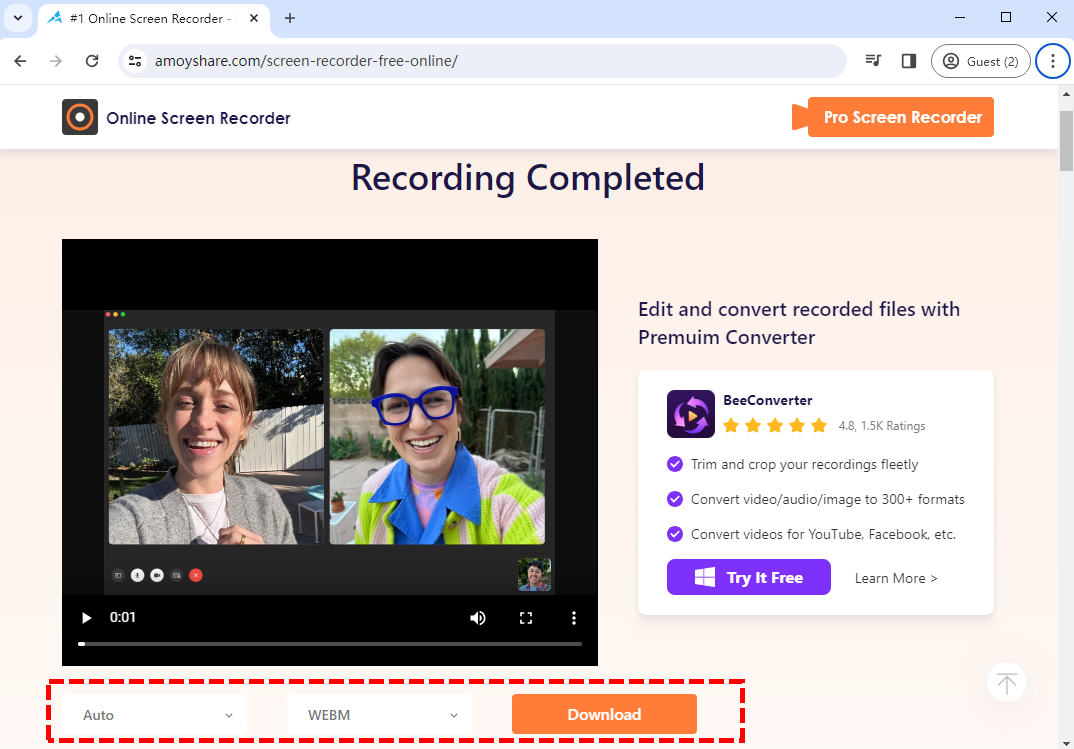
วิธีคัดกรอง FaceTime พร้อมเสียงโดยซอฟต์แวร์ Mac
เนื่องจากข้อจำกัดด้านหน่วยความจำของเบราว์เซอร์ คุณจึงไม่สามารถบันทึกวิดีโอ FaceTime นานกว่าสามสิบนาทีได้ หากคุณต้องการบันทึกการโทรนานขึ้น ควรใช้เครื่องบันทึกหน้าจอระดับมืออาชีพในการดำเนินการนี้ คุณสามารถลองใช้ซอฟต์แวร์ที่ออกแบบมาสำหรับ Mac เช่น เครื่องบันทึกหน้าจอ Mac. เครื่องบันทึกหน้าจอที่มีประสิทธิภาพนี้รองรับทั้งระบบ Windows และ Mac ทำให้คุณสามารถบันทึกหน้าจอ FaceTime พร้อมเสียงได้โดยไม่มีอุปสรรคใดๆ
หากคุณไม่ทราบวิธีบันทึก FaceTime ด้วยเสียงโดย Mac Screen Recorder ต่อไปนี้เป็นขั้นตอน:
- ดาวน์โหลดและเปิด Mac Screen Recorder; เลือก หน้าต่างเดียวแล้วเลือกหน้าต่างของ FaceTime หลังจากนั้น ให้เปิดการตั้งค่าเสียงและไมโครโฟนของระบบเพื่อให้เหมาะกับความต้องการของคุณก่อนเริ่มการโทร FaceTime
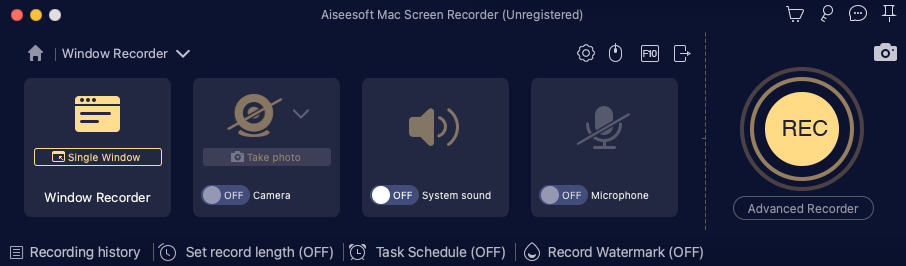
- คลิกปุ่ม REC เมื่อคุณพร้อมที่จะบันทึกวิดีโอ FaceTime บันทึกจะเริ่มหลังจากการนับถอยหลัง ในระหว่างการบันทึก คุณสามารถคลิกปุ่มที่เกี่ยวข้องเพื่อหยุดหรือหยุดการบันทึก ทำเครื่องหมายบนหน้าจอและจับภาพหน้าจอได้หากต้องการ
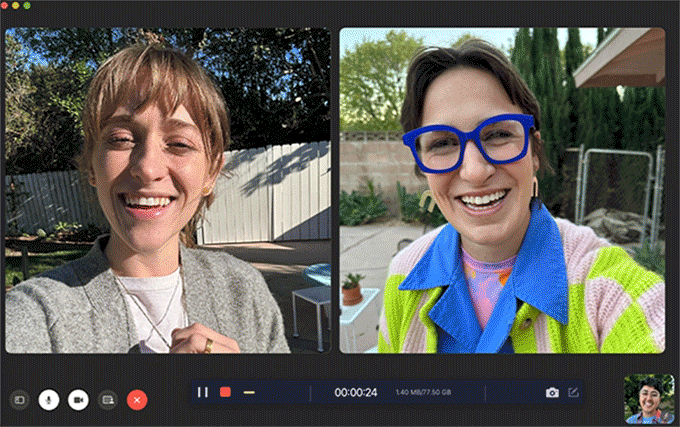
- คลิกปุ่มสี่เหลี่ยมสีแดงเพื่อสิ้นสุดการบันทึก วิดีโอจะถูกส่งออกโดยอัตโนมัติ และซอฟต์แวร์จะเปลี่ยนเป็นวิดีโอพร้อมกัน คุณสามารถ คลิป วิดีโอโดยกดที่ไอคอนคล้ายกรรไกร คลิก ลด เพื่อดาวน์โหลดวิดีโอที่คุณเพิ่งบันทึก
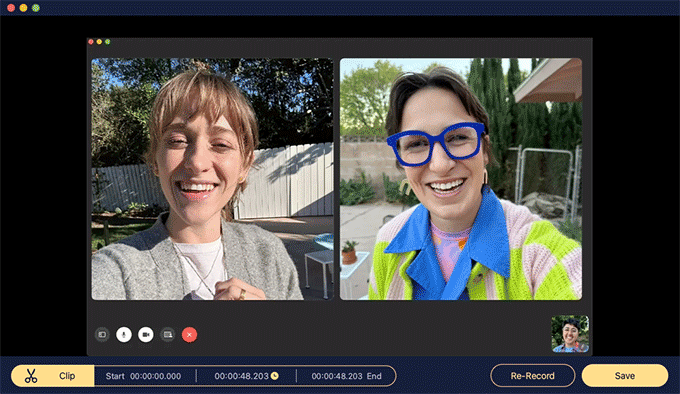
สรุป
Facetime เป็นแอพที่น่าทึ่งที่ช่วยให้ผู้คนหลายล้านคนสื่อสารและแบ่งปันความคิดและความรัก แม้ว่าพวกเขาจะอยู่ห่างไกลกันก็ตาม การสื่อสารระหว่างผู้คนสวยงามเสมอ เพื่อรักษาความทรงจำเหล่านี้ เราจำเป็นต้องบันทึกการโทร Facetime และเราสามารถทำได้โดยการบันทึก Facetime พร้อมเสียง ดังนั้นจะบันทึก Facetime ด้วยเสียงได้อย่างไร? ตัวเลือกที่ดีที่สุดในการบันทึก Facetime คืออะไร? เมื่อพิจารณาถึงวิธีการที่เราได้กล่าวมาข้างต้นแล้ว เราเชื่อว่าคำตอบของคำถามคือการใช้ เครื่องบันทึกหน้าจอ Mac เป็นทางเลือกที่ดีที่สุด คุณสามารถบันทึกหน้าจอ Facetime ได้อย่างง่ายดายโดยไม่มีอุปสรรค
บันทึกหน้าจอ
จับภาพวิดีโอ HD และเสียงได้ทันที
- สำหรับ Windows 10/8/7
- สำหรับ Mac OS X 14+
- สำหรับ Android
คำถามที่พบบ่อย
คุณสามารถคัดกรอง FaceTime บน Mac ได้หรือไม่?
ใช่คุณสามารถ. สำหรับผู้ใช้ Mac คุณสามารถดาวน์โหลดเครื่องบันทึกหน้าจอได้เช่น เครื่องบันทึกหน้าจอ Mac เพื่อบันทึก FaceTime
จะบันทึก FaceTime พร้อมเสียงได้อย่างไร
สำหรับการบันทึกการโทร FaceTime พร้อมเสียง การใช้เครื่องบันทึกหน้าจอเป็นตัวเลือกแรกของคุณ เครื่องบันทึกหน้าจอ Mac สามารถบันทึก FaceTime ได้นานโดยไม่กระตุก อีกทั้งภาพหน้าจอด่วนและเครื่องมือใส่คำอธิบายประกอบก็มีประโยชน์เช่นกัน
คุณสามารถคัดกรองบันทึกบน FaceTime โดยที่บุคคลนั้นไม่รู้ได้หรือไม่?
ใช่คุณสามารถ. เครื่องบันทึกหน้าจอ Mac เป็นเครื่องมือที่ดีที่สุดในการสร้างบันทึกหน้าจอบน FaceTime โดยที่บุคคลไม่รู้